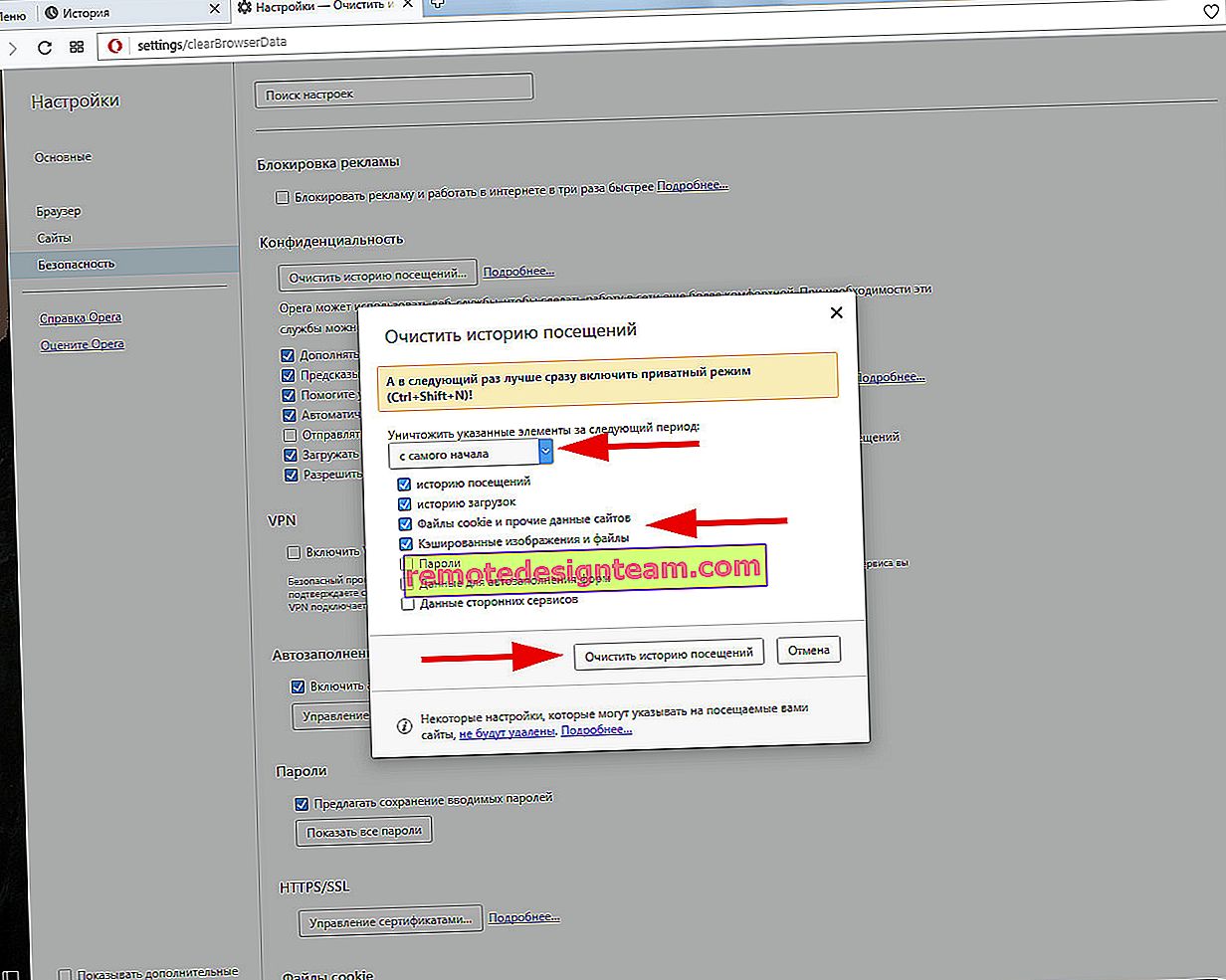Jak zwiększyć prędkość Internetu przez Wi-Fi przez router
Kolejny artykuł na ten popularny temat. Prawdopodobnie każdy, kto sprawdzał prędkość połączenia przez swoją sieć Wi-Fi, był zainteresowany tym, dlaczego jest tak niska, dlaczego router zmniejsza prędkość i jak zwiększyć prędkość połączenia internetowego. Odpowiedziałem już na prawie wszystkie te pytania w artykule: prędkość Internetu jest niższa w Wi-Fi. Dlaczego router zmniejsza prędkość. W tym artykule porozmawiamy o tym, jak zwiększyć prędkość Internetu przez sieć Wi-Fi. I o ile to możliwe.
Cały problem polega na tym, że gdy podłączymy kabel (od dostawcy Internetu, a nawet routera) bezpośrednio do komputera, to zwykle otrzymujemy prędkość 80-100 Mbit / s (jeśli masz taryfę 100 Mbit / s), a gdy łączymy się przez Wi -Fi już miał szczęście. Może nawet 20 Mb / s, a nawet mniej. Jeśli twój router nie jest najtańszy, prędkość wyniesie około 50-60 Mb / s. Ale wszystko zależy od konkretnego przypadku. Ogólnie rzecz biorąc, szybkość, z jaką router przekazuje w sieci bezprzewodowej, zależy nie tylko od samego routera. Jest wiele różnych czynników, o których napiszę poniżej w tym artykule.
Osobno chcę napisać kilka słów o maksymalnej prędkości sieci bezprzewodowej, która jest wskazana na pudełku routera lub w specyfikacjach. Wielu jest zainteresowanych tym pytaniem. 150 Mb / s, 300 Mb / s, to maksymalna teoretycznie możliwa prędkość, jaką może zapewnić router. Oczywiście w normalnych warunkach taka prędkość nigdy nie zostanie osiągnięta. I to jest w porządku, nie oznacza to, że masz zły router.
Dlaczego prędkość Internetu w Wi-Fi jest niższa?
Myślę, że zgodzisz się, że połączenie bezprzewodowe nie jest tak stabilne jak przewodowe. I cokolwiek to było, połączenie kablowe zawsze było i będzie najbardziej stabilne i niezawodne.
Bezpośrednio, gdy kabel internetowy jest podłączony bezpośrednio do komputera, istnieje bezpośrednie połączenie ze sprzętem dostawcy. Kiedy instalujemy router, już zarządza tym połączeniem. Router kontroluje przepływ, rozprowadza Internet do innych urządzeń itp. Właśnie dlatego prędkość spada, gdy jest podłączony przez router. A zwłaszcza przy połączeniu przez sieć Wi-Fi.
To, o ile router zmniejszy prędkość, zależy głównie od mocy tego routera. Im mocniejszy router, tym szybciej może przetwarzać informacje i ma większą maksymalną prędkość przepływu. Im mocniejszy router, tym droższy. I uwierz mi, jest różnica między urządzeniem za 20 a 200 $. W przeciwnym razie drogie routery po prostu by nie istniały. Nikt by ich nie kupił ani nie zrobił.
Dowiedzieliśmy się, dlaczego router zmniejsza prędkość, a teraz przyjrzymy się bliżej niektórym sposobom zwiększenia prędkości w sieci Wi-Fi. Przynajmniej możesz spróbować.
Kilka wskazówek, jak zwiększyć prędkość Wi-Fi
Zanim cokolwiek zrobisz, dobrze byłoby podłączyć Internet bezpośrednio do komputera i sprawdzić prędkość. Możesz to sprawdzić na stronie internetowej //www.speedtest.net. Istnieje osobny artykuł na ten temat, który można obejrzeć tutaj.
Jeśli twoja taryfa wynosi, powiedzmy, do 20 Mb / s, nie będziesz mógł już więcej wycisnąć. Dlatego mierzymy prędkość przy bezpośrednim połączeniu, a następnie przez sieć Wi-Fi. Dowiemy się, jak bardzo nasz router zmniejsza prędkość. A jednak możesz sprawdzić na różnych urządzeniach, które łączysz się przez Wi-Fi. Ponieważ prędkość zależy również od urządzenia, które łączymy.
1 Zacznijmy od najbardziej działającej metody (moim zdaniem). Wyszukaj bezpłatny kanał sieci Wi-Fi i zamień go w ustawieniach routera . Gdy Twoje urządzenia widzą wiele innych sieci Wi-Fi, wszystkie te sieci mogą zakłócać działanie Twojej sieci bezprzewodowej. Z tego powodu szybkość połączenia często cierpi.
Dlatego możesz spróbować określić najbardziej wolny kanał i ustawić go w ustawieniach routera. Istnieje bardzo szczegółowy artykuł na ten temat: //help-wifi.com/sovety-po-nastrojke/kak-najti-svobodnyj-wi-fi-kanal-i-smenit-kanal-na-routere/. Pokazuje również, jak zmienić kanał w ustawieniach różnych routerów. Oto przykład na TP-LINK:

Tutaj musisz poeksperymentować, wypróbować różne opcje. A jeśli masz już kanał statyczny, ustaw opcję Auto.
2 Wi-Fi 5 GHz . Jeśli masz dużo sąsiednich sieci i dużo zakłóceń wpływających na prędkość, najlepszą opcją jest aktualizacja do Wi-Fi 5 GHz. Kup router obsługujący rozgłaszanie sieci Wi-Fi z częstotliwością 5 GHz. Tam prędkość na pewno będzie większa. Niedawno pisałem o jednym takim routerze: Tp-Link Archer C20i. Ale jest jedno zastrzeżenie, nie wszystkie urządzenia obsługują sieć 5 GHz.

Nowe telefony, tablety, laptopy, które są już w sprzedaży, najprawdopodobniej mają już obsługę sieci Wi-Fi na nowej częstotliwości. Ale starsze urządzenia tego nie obsługują. Można tego łatwo dowiedzieć się z charakterystyk. Ale to też nie jest problem, ponieważ wszystkie dwupasmowe routery transmitują sieć bezprzewodową z częstotliwością 2,4 GHz. Więc starsi klienci będą mogli się z nim łączyć.
Nie tylko sieć 5GHz jest teraz prawie całkowicie wolna od zakłóceń, ale także zgodnie ze standardem 802.11ac prędkość jest wyższa w porównaniu do 802.11n. Jeśli przy 2,4 GHz maksymalna prędkość wynosi 300 Mb / s, to przy 5 GHz jest to już 433 Mb / s (dla Tp-Link Archer C20i).
3 Sterowniki do karty bezprzewodowej. Ta metoda jest odpowiednia tylko dla komputerów i laptopów. Jak napisałem powyżej, prędkość zależy również od odbiornika Wi-Fi, który jest zainstalowany w komputerze. W sieci bezprzewodowej prędkość jest zawsze równa najwolniejszemu urządzeniu. Niezależnie od tego, jaki masz potężny router, ale jeśli masz stary adapter Wi-Fi na swoim laptopie, który nawet nie obsługuje trybu 802.11n, nie zobaczymy żadnej dużej prędkości.
Wymiana adaptera Wi-Fi laptopa jest oczywiście problematyczna. Możesz jednak spróbować zaktualizować sterownik tej karty. Być może została już wydana nowa wersja z różnymi ulepszeniami, a po aktualizacji uzyskamy wzrost prędkości.
O instalacji i aktualizacji sterowników napisałem szczegółowo w osobnym artykule: //help-wifi.com/raznye-sovety-dlya-windows/kak-ustanovit-drajvera-na-wi-fi-adapter-v-windows-7/.
4 Ustaw tryb pracy 802.11n i szerokość kanału . Jeśli nie masz bardzo starych urządzeń, które nie obsługują standardu 802.11n, możesz spróbować ustawić ten tryb pracy w ustawieniach routera. Z reguły ustawieniem domyślnym jest automatyczny wybór trybu pracy. Dla większej kompatybilności z różnymi urządzeniami.
Możesz to zrobić ponownie w ustawieniach routera, do których można uzyskać dostęp za pomocą tej instrukcji. Z reguły te ustawienia można zawsze znaleźć na karcie, w której skonfigurowana jest sieć Wi-Fi. Ten element ustawień nosi zwykle nazwę „ Tryb ” lub „ Tryb sieciowy ”. Musisz wybrać „ Tylko 11n ” (tylko N) i zapisać ustawienia. Tak to wygląda na routerach TP-LINK:

Na tej samej stronie możesz również zmienić szerokość kanału. Możesz spróbować ustawić 40 MHz .

Zapisujemy ustawienia i ponownie uruchamiamy router.
Jeśli po tych ustawieniach masz problemy z połączeniem się z Wi-Fi niektórych urządzeń, zwróć wszystko z powrotem.
5 W routerze może być ustawiona stara metoda szyfrowania WPA . W naszych czasach jest nie tylko niebezpieczny, jeśli chodzi o ochronę sieci bezprzewodowej i jest już bardzo przestarzały, ale ma również możliwość ograniczenia prędkości.
Musisz zainstalować szyfrowanie WPA2-PSK (prawdopodobnie już je masz). Możesz ustawić prawidłowe ustawienia zabezpieczeń zgodnie z tą instrukcją. Na przykład D-Link, Tp-Link, ASUS. A w dziale „Konfiguracja routera” na naszej stronie internetowej znajdują się instrukcje dla innych urządzeń.
6 Im bliżej routera, tym silniejszy sygnał i wyższa prędkość. Dlatego staraj się zainstalować router w taki sposób (muszę wejść na lokalizację), aby w całym domu był dobry sygnał.
A jeśli masz duży dom, a router nie może przeniknąć sygnału do odległych pomieszczeń, możesz zainstalować repeater. Lub kup mocniejszy router.
Możesz przeczytać kolejny artykuł Jak wzmocnić sygnał sieci Wi-Fi? Zwiększamy zasięg Wi-Fi.
7 Możesz także spróbować zaktualizować oprogramowanie routera . W nowej wersji oprogramowania coś zostało ulepszone i dopracowane. Dlatego po aktualizacji prędkość w sieci Wi-Fi może wzrosnąć. Na naszej stronie mamy instrukcje dla wszystkich popularnych producentów. Podaję link do instrukcji dla TP-LINK oraz instrukcji aktualizacji oprogramowania na ASUS.
8 Nie zapominaj również, że im więcej urządzeń jest podłączonych do routera, tym niższa będzie prędkość. Po pierwsze, router po prostu podzieli początkową prędkość połączenia między wszystkie urządzenia, a po drugie, z obciążenia, które urządzenia stworzą na routerze, jeszcze bardziej zmniejszy prędkość.
Posłowie
Najlepszym sposobem rozwiązania tego problemu jest zakup mocniejszego i droższego routera. Jeszcze lepiej, dwuzakresowy, dzięki czemu możesz korzystać z sieci Wi-Fi o częstotliwości 5 GHz i uzyskać dobrą prędkość.
Cóż, jeśli zakup nowego routera nie jest uwzględniony w twoich planach, koniecznie wypróbuj wskazówki, o których pisałem powyżej. Myślę, że na pewno będzie jakiś wynik. Nie zapomnij podzielić się swoim wynikiem dotyczącym zwiększenia prędkości Wi-Fi w komentarzach.